오늘은 . . 카카오 디벨롭스를 활용하여 카카오 로그인 기능을 구현해보겠다.
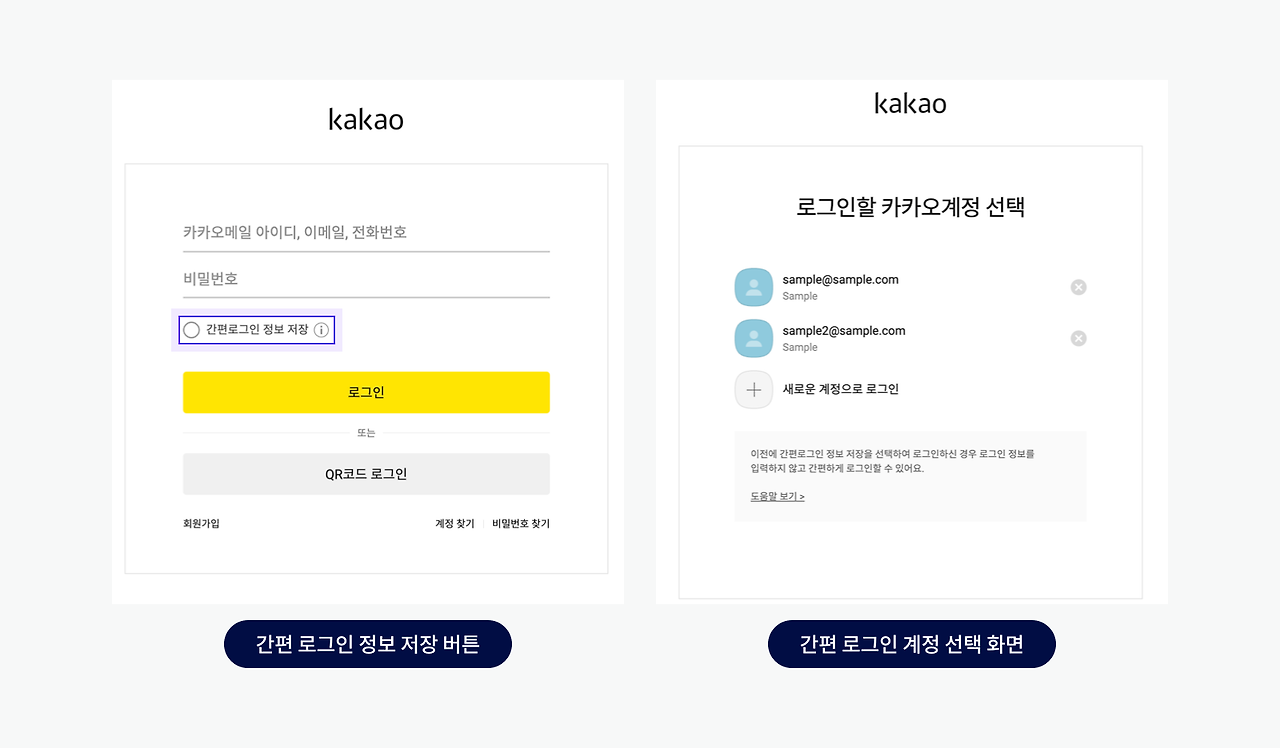
이런 기능을 구현해보고자 한다!
1. 카카오 디벨롭스 회원가입하고 api 받기
Kakao Developers
카카오 API를 활용하여 다양한 어플리케이션을 개발해보세요. 카카오 로그인, 메시지 보내기, 친구 API, 인공지능 API 등을 제공합니다.
developers.kakao.com
여기에서 회원가입을 하고 내 애플리케이션 등록을 해야 시작할 수 있다!
카카오로 바로 회원가입을 하고

이 페이지에서 애플리케이션 추가하기 버튼을 눌러
내 애플리케이션을 등록한다.
그 후에 앱 키를 발급받는다!
나는 네이티브 앱 키를 복사하여 사용하였다.

2. 로그인권한 '예' 하기
카카오디벨롭스 로그인 -> 내 애플리케이션 들어가기-> 카카오 로그인 항목 클릭-> 로그인 활성화 설정
나는 이걸 안했어서 자꾸 오류가 났었기 때문에...
이 과정을 꼭 포스팅하고싶었다. . .

권한을 예로 바꿔놓지 않으면 자꾸 이렇게 뜬다 ㅠ ㅠ ..
멍청하게 생긴 아이가 . . ㅠㅠ

3. 플랫폼 등록하기
내 애플리케이션 -> 플랫폼 에 들어가면
안드로이드와 ios 플랫폼 등록이 나온다.
각 플랫폼에 맞는 항목을 등록해주면 된다.
나는 안드로이드이기 때문에 안드로이드 플랫폼을 등록해주었다.

(1) 패키지명 등록하기
android/app/build.gradle 파일에 들어가면
applicationID 부분이 나온다.
이게 패키지명이닷!

(2) 키-해시등록하기
$ keytool -exportcert -alias androiddebugkey -keystore debug.keystore -storepass android -keypass android | openssl sha1 -binary | openssl base64
터미널에 이걸 입력하면 해시 가 뜬다!
마찬가지로 이것도...키-해시 항목 부분에 넣어주면 된다. ㅎㅎ
4. 안드로이드 설정
일단 나는 안드로이드만 할 것이기 때문에 안드로이드 설정만 추가해주었다.
🤔 다음엔 ios 설정도 해보고싶다. .
<activity
android:name="com.kakao.sdk.auth.AuthCodeHandlerActivity"
android:launchMode="singleTask"
android:theme="@style/AuthCodeHandlerTheme"
android:exported="true"
tools:replace="android:theme">
<intent-filter>
<action android:name="android.intent.action.VIEW" />
<category android:name="android.intent.category.DEFAULT" />
<category android:name="android.intent.category.BROWSABLE" />
<data android:host="@string/kakao_scheme" android:scheme="kakaod{본인의api}" />
</intent-filter>
</activity>
본인의 api 키 부분에는 아까 발급받았던 앱 키 를 넣어주면 된다.
이 부분은 공식문서에 잘 나와있다.
5. strings.xml 수정하기
<resources>
<string name="app_name">Synergy</string>
<string name="kakao_app_key">{본인의 app key} </string>
</resources>
strings.xml 파일에서 자신의 app key 를 다시한번 넣어준다.
6. 로그인 페이지 구현 with tsx
타입스크립트로 구현해보았다.
npm install react-native-seoul/kakao-loginimport React, { useEffect } from 'react';
import { View, Text, StyleSheet } from 'react-native';
import * as KakaoLogin from '@react-native-seoul/kakao-login';
import { useNavigation } from '@react-navigation/native';
const Login: React.FC = () => {
const navigation = useNavigation();
useEffect(() => {
const handleKakaoLogin = async () => {
try {
const profile = await KakaoLogin.getProfile();
console.log('GetProfile Success', JSON.stringify(profile));
navigation.navigate('홈');
} catch (error) {
console.error('Login Failed', error);
}
};
handleKakaoLogin();
}, [navigation]);
return (
<View style={styles.container}>
<Text style={styles.text}>카카오 로그인 중...</Text>
</View>
);
};
export default Login;
로그인이 완료되면 홈으로 넘어가게끔 하였다.
7. 디자인수정하기

이 버튼을 구현하고자 하였다.
카카오 디벨롭스에 제공되어있는 디자인 정책 페이지를 보고 만들었다.
https://developers.kakao.com/docs/latest/ko/kakaologin/design-guide#kakaologin-button-guide-symbol
Kakao Developers
카카오 API를 활용하여 다양한 어플리케이션을 개발해보세요. 카카오 로그인, 메시지 보내기, 친구 API, 인공지능 API 등을 제공합니다.
developers.kakao.com
<TouchableOpacity style={styles.loginButton} onPress={handleLoginPress}>
<Image
source={require('../../components/assets/images/kakao_login_medium_wide.png')}
style={styles.kakaoSymbol}
/>
</TouchableOpacity>
제공해주는 이미지팩이 있어 개꿀이다. 이걸 TouchableOpacity 로 넣어 터치가능한 영역으로 넣어주었음!
다음번에는...카카오디벨롭스 활용 2차를 포스팅해보겠담 ㅎ
reference
공식문서 https://developers.kakao.com/docs/latest/ko/kakaologin/common
'모바일 > React Native' 카테고리의 다른 글
| [RN] useRef 란? (0) | 2024.09.17 |
|---|---|
| [RN] 🚧 asyncstorage 알아보기 (0) | 2024.08.26 |
| [RN] 네비게이션 (2)-useNavigationState (0) | 2024.08.18 |
| [RN] axios (1) | 2024.08.09 |
| [RN] route params 알아보기 (0) | 2024.08.07 |